Как сделать Fallout 4 на весь экран: обновлено — МирДоступа
[adace-ad id=»5173″]
Запустить Fallout 4 в полноэкранном режиме бывает непросто — расскажем как сделать это легко и быстро…
Проблема как сделать Fallout 4 на весь экран существует довольно давно, но найти её решение не так просто. Давайте разбираться.
Fallout 4 в полноэкранном может зависать и вылетать даже на мощных конфигурациях. Интересно, что несмотря на уже порядочный возраст игры продолжают появляться пиратские копии игры с данным глюком
Ответ как сделать Fallout 4 на весь экран может быть разным — в зависимости от версий игры и особенностей системы. Если полноэкранный режим недоступен необходимо выполнить следующие действия:
- Найти в папке с игрой файл Fallout4Launcher.exe и открыть его.
- Зайти в Настройки игры и указать разрешение монитора.
- Отметить чекбокс «Оконный без рамки».

- Изменить разрешение рабочего стола — оно должно совпадать с разрешением установленным в игре.
[adace-ad id=»5168″]
Если Fallout 4 всё равно запускается в окне рекомендуется ознакомиться с рекомендациями ниже.
Изменение настроек
Если используется нелицензионная копия Fallout 4 проблема с полноэкранным режимом будет появляться с высокой долей вероятности. При этом, как правило, возникает глюк, приводящий к невозможности открытия игры в полноэкранном режиме. В этом случае выставления полноэкранного режима в настройках игры не даст никакого результата.
В этом случае выставления полноэкранного режима в настройках игры не даст никакого результата.
Исправление Fallout4Prefs.ini
Говоря как сделать Fallout 4 на весь экран нужно отметить способ изменения настроек файла Fallout4Prefs.ini, который находится в папке с игрой.
По-умолчанию файл Fallout4Prefs.ini находится по следующему пути: С://Users/Имя Пользователя/Documents/My Games-Fallout4
Открываем Fallout4Prefs.ini при помощи блокнота и заменяем строку bFullScreen=0 на bFullScreen=1. Сохраняем файл и перезагружаем компьютер.
Старая версия Fallout 4
Изначально проблема полноэкранного режима Fallout 4 существовала на ранних версиях игры. Позже она была устранена — таким образом, столкнуться с ней можно если скачать Fallout 4, например, на торрентах. В лицензионной версии данный глюк отсутствует
Если после всех вышеописанных действий полноэкранный режим так и не заработал необходимо приобрести последнюю версию игры через официальный магазин. Вопрос как сделать Fallout 4 на весь экран в таком случае будет решен наиболее эффективно…
Вопрос как сделать Fallout 4 на весь экран в таком случае будет решен наиболее эффективно…
3DNews Новости Software Анализ: Fallout 4 выглядит лучше на Xbox… Самое интересное в обзорах 03.12.2017 [11:07], Юлия Позднякова Консоль Xbox One X поступила в продажу больше трёх недель назад, однако к этому времени не все издатели успели подготовить обновления с соответствующими улучшениями для своих игр. Например, The Elder Scrolls V: Skyrim и Fallout 4 обзавелись такими патчами только на этой неделе. По результатам технического анализа, проведённого ресурсом Eurogamer, вторая из них на Xbox One X заметно превосходит версию для PlayStation 4 Pro в разрешении 4К, однако немного уступает ей в производительности. По сравнению с версией для базовой модели Xbox One игра выглядит ещё более впечатляюще. В оригинальном варианте для снижения нагрузки на видеоадаптер используется динамическое горизонтальное масштабирование разрешения, однако даже после нескольких патчей сохраняются падения частоты до 20 кадров/с и связанные с этим «заикания» картинки. Кроме того, из-за проблем с кешированием предметов наблюдаются кратковременные (продолжительностью в доли секунды) паузы во время перелистывания оружия. На Xbox One X Fallout 4 не получила поддержки нативного разрешения 4К: для рендеринга в 2160р по-прежнему используется горизонтальное масштабирование. Во время стресс-теста в локации «Завод “Корвега”» разрешение снижалось до 3264 × 2160 пикселей (85 % от полноценных 4К). «Мы не можем провести тесты в каждой локации, но убедились в том, что разработчики справились с задачей повысить разрешение до ультравысокого: в среднем версия для Xbox One X обходит версию для PlayStation 4 Pro в 1,91–2,25 раза по количеству пикселей на экране (в зависимости от динамического масштабирования)»  Как и во всех остальных версиях, на Xbox One X используется метод временно́го антиалиасинга. За счёт более высокого разрешения изображения общий результат получился более качественным: картинка выглядит чётче, чем на PlayStation 4 Pro. Заметно улучшился эффект «божественных лучей» (причём не только по сравнению с базовой версией, но и с вариантом для самой мощной консоли Sony) — связанных с ним графических артефактов стало меньше. Уровень детализации вырос как на малом, так и на большом расстоянии — в этом данная версия опять же превосходит вариант для PlayStation 4 Pro. Xbox One X Xbox One PlayStation 4 ProБлагодаря технике временно́го антиалиасинга на Xbox One X (2160р) изображение выглядит чётче, чем на PlayStation 4 Pro (1440p) и стандартной Xbox One (1080p). «Fallout 4 на Xbox One X — это лучшее исполнение игры среди всех консолей: эта версия выигрывает по уровню детализации и общему количеству пикселей на экране, — написал Морган. Xbox One X Xbox One PlayStation 4 Pro На базовой консоли Microsoft совсем не видно дорожной разметки и не прорисовываются самые отдалённые деревья, хотя можно различить больше деталей у зданий на среднем расстоянии, чем на PlayStation 4 Pro. Версия для Xbox One X превосходит оба варианта. Хотя ни на PlayStation 4 Pro, ни на Xbox One X игра не способна работать при стабильных 30 кадрах/с, по результатам стресс-теста выявилось превосходство первой в 2–3 кадра/с. Несмотря на более мощный ЦП, на новейшей консоли Microsoft наблюдаются те же проблемы с обработкой потоковых данных, что и на второй улучшенной консоли, из-за чего во время перемещения по пустоши возникают существенные заминки. Xbox One X Xbox One PlayStation 4 Pro Даймонд-сити выглядит одинаково детализированно на Xbox One X и PlayStation 4 Pro, причём оба варианта заметно превосходят версию для базовой Xbox One. В целом обновление произвело на журналистов положительное впечатление, несмотря на сохраняющееся небольшое превосходство версии для PlayStation 4 Pro в производительности. Однако, по их мнению, этот недочёт можно устранить, скорректировав работу механизма динамического масштабирования разрешения. Если не принимать его во внимание, Fallout 4 получила свою лучшую консольную версию. Источник: Если вы заметили ошибку — выделите ее мышью и нажмите CTRL+ENTER. Материалы по теме Постоянный URL: https://3dnews.ru/962330 Рубрики: Новости Software, игры, ПК, RPG, JRPG, Xbox, PlayStation, Теги: fallout 4, fallout, bethesda, rpg видео, анализ, xbox one x, rpg ← В прошлое В будущее → |
Как исправить ошибку разрешения Fallout 4 в Windows 10?
Fallout 4 — самая популярная игра во франшизе Fallout. Даже спустя 4 года после выхода в игру до сих пор активно играют. Известно, что на протяжении многих лет в Fallout 4 было много ошибок и багов. Ошибка разрешения Fallout 4 (*4*) до сих пор не исправлена. Вот несколько шагов, чтобы исправить эту ошибку.
Подробнее: как исправить разрешение Fallout 4
Кроме того, если ваша мышь отстает во время игры в Fallout 4, вам следует прочитать эту статью, чтобы узнать, как это исправить.
Fallout 4 не позволяет пользователям изменять разрешение игры из игровых настроек. Скорее, он автоматически определяет оптимальное разрешение монитора и соответствующим образом меняет разрешение игры.
Вот когда он получает правильное разрешение! Многие пользователи жаловались, что разрешение, установленное Fallout 4, либо слишком маленькое, либо слишком большое.
См. также: 6 Решения для грязного двора
К счастью, есть способы изменить разрешение Fallout 4. Ниже я рассказал, как получить Исправление разрешения Fallout 4 (*4*) в Windows 10.
Как изменить разрешение Fallout 4?(* 4*) Ошибка разрешения Fallout 4 (*4*) может быть легко исправлена установкой пользовательского разрешения. Вероятно, вы уже пытались установить пользовательское разрешение Fallout 4 (*4*) из игры и не смогли найти для этого никакой опции. Как было сказано выше, Fallout 4 автоматически устанавливает разрешение игры. Итак, как изменить разрешение Fallout 4(*4*)?
Как было сказано выше, Fallout 4 автоматически устанавливает разрешение игры. Итак, как изменить разрешение Fallout 4(*4*)?
Существует два метода изменения разрешения Fallout 4. Первый способ заключается в использовании меню «Параметры Fallout 4» в программе запуска Fallout 4. Второй способ — отредактировать thegoneapp.com. Вы можете попробовать оба метода, чтобы увидеть, какой из них наиболее эффективен.
Как изменить разрешение Fallout 4 с помощью лаунчера?(*4*)Вы уже знаете, что для запуска Fallout 4 необходимо сначала запустить лаунчер Fallout 4. Открыв программу запуска Fallout 4, пользователи могут запустить игру или открыть меню параметров Fallout 4. В меню «Параметры Fallout 4» вы можете изменить соотношение сторон, разрешение и другие параметры, связанные с графикой. Этот диалог позволит вам переключаться между оконным режимом, без полей и обоими.
Кому Чтобы изменить соотношение сторон и разрешение, щелкните раскрывающееся меню рядом с этими параметрами. Затем выберите нужные настройки. Теперь нажмите «ОК», чтобы сохранить изменения и перезапустить программу запуска Fallout 4. Запустите игру с помощью лаунчера. Убедитесь, что разрешение и соотношение сторон правильные.
Затем выберите нужные настройки. Теперь нажмите «ОК», чтобы сохранить изменения и перезапустить программу запуска Fallout 4. Запустите игру с помощью лаунчера. Убедитесь, что разрешение и соотношение сторон правильные.
Есть вероятность, что вы не найдете правильное соотношение сторон и разрешение вашего монитора в параметрах Fallout 4, или измененные настройки могут не отразиться в реальной игре. Это приведет к тому, что файл будет отредактирован thegoneapp.com.
Как изменить разрешение Fallout 4, отредактировав файл настроек?(*4*)См. также: Шесть основных проблем с генератором и способы их устранения
Если параметры Fallout 4 не работают, вам придется вручную введите разрешение в файле настроек. Для этого вам потребуется отредактировать файл goneapp.com. Важно быть осторожным, так как ошибка может привести к сбою игры.
Перед выполнением внимательно прочитайте шаги, указанные ниже:
- Сначала закройте Fallout 4.

- Перейдите к папке настроек Fallout 4, которая обычно находится в следующем месте: My ComputerDocumentsMy GamesFallout4(*4*)
- После того, как вы открыли папку настроек, найдите файл thegoneapp.com. Дважды щелкните файл после того, как найдете его.
- Теперь он должен открыться в Блокноте. Файл будет содержать коды.
- Найдите в коде следующие строки и измените их, как указано ниже (без кавычек), чтобы игра открылась на весь экран: « bFull Screen=(*4*)» на « bFull Screen=1(*4*)»
- Чтобы изменить разрешение, измените следующие строки: «iSize H=» (*4*) на «iSize H= 720», (*4*)720 — высота экрана. Его следует заменить на высоту вашего монитора. От « iSize W=(*4*)» до « iSize W=1360(*4*)», 1360 — это ширина экрана. Вы можете заменить его на ширину вашего монитора.
- Перейдите на вкладку Файл (*4*) и выберите параметр Сохранить.

- Закройте Блокнот и запустите игру Fallout 4.
После запуска игры вы должны найти исправление разрешения Fallout 4 (*4*)ed на вашем ПК.
Подведение итогов(*4*)Итак, вот оно. Теперь вы знаете, как исправить ошибку разрешения Fallout 4 (*4*) в Windows 10. Будьте осторожны при редактировании файлов thegoneapp.com. Измените высоту и ширину на те, что есть у вашего монитора, точные цифры, указанные выше, относятся к монитору с разрешением 1360×720. Вы можете задать любые вопросы в разделе комментариев ниже.
Самое полезное: инструменты и советы по ремонту деревянных стульев
thegoneapp
Создание лучшего ПК для Fallout 4 Покалиптическое будущее больше и красивее, чем когда-либо. В Fallout 4 вы играете за жителя Убежища, пережившего ядерный апокалипсис. Вы вышли из своего хранилища через 200 лет после того, как ядерная война оставила мир в опустошении, и вы отправились на поиски, чтобы убивать мутантов, создавать лазерные пушки и собирать крышки от бутылок ядер-колы.

В этом руководстве подробно рассматриваются графические настройки Fallout 4 и их влияние на игру. Мы также дадим вам хорошее представление о том, какое аппаратное обеспечение ПК вам понадобится для запуска Fallout 4 для вашего личного удовлетворения. Если вы просто хотите знать, что купить без глубокого анализа, вы можете перейти к разделам рекомендаций .
Если у вас уже есть ПК, но вы хотите узнать, какие настройки использовать для достижения наилучшей производительности, ознакомьтесь с рекомендуемыми настройками игры .
На этой странице:
Что купить Примечание о частоте кадров (FPS) Более высокое разрешение для лучшей игры Аппаратные требования и производительность Игровые настройки Уровни логических приращений и их стоимость Заключение Видео: Сможете ли вы запустить Fallout 4? О нас Источники
Fallout 4 построен на обновленной версии движка Bethesda Creation, дебютировавшего в 2011 году в Elder Scrolls V: Skyrim.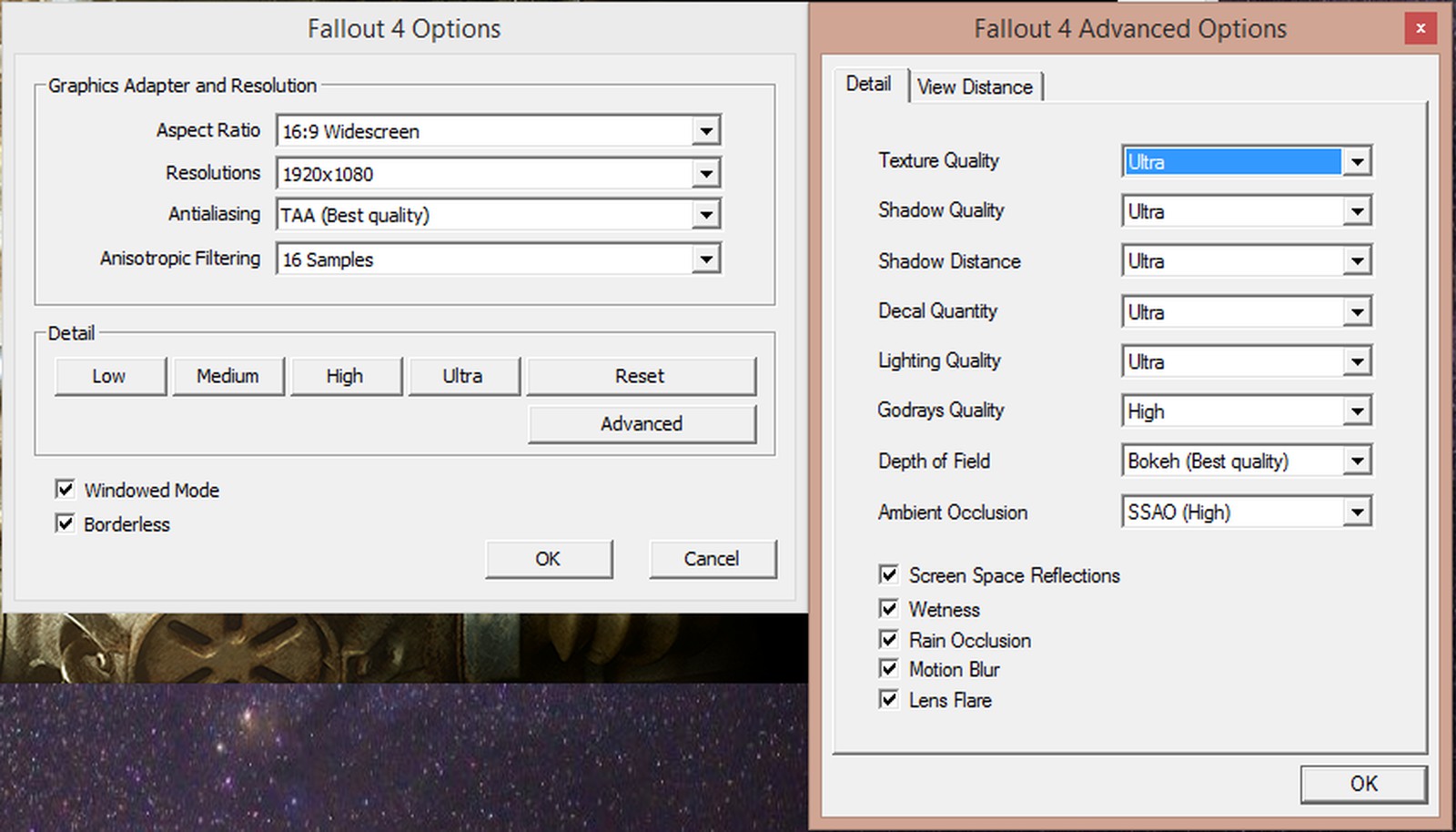 Используя преимущества значительно улучшенных функций движка (включая затенение на основе физики и затенение окружающего света), Fallout 4 определенно выглядит лучше, чем Skyrim, но визуальное качество все еще не соответствует некоторым из самых красивых игр 2015 года.0003
Используя преимущества значительно улучшенных функций движка (включая затенение на основе физики и затенение окружающего света), Fallout 4 определенно выглядит лучше, чем Skyrim, но визуальное качество все еще не соответствует некоторым из самых красивых игр 2015 года.0003
Давайте посмотрим, какой уровень Логические приращения вам следует собрать, чтобы играть в Fallout 4. наименее дорогая комбинация деталей по этой цене. Мы не приводим в этом руководстве отдельные детали, поскольку они часто меняются в зависимости от местных цен и новых выпусков. Вы можете увидеть последний выбор отдельных деталей для каждого уровня на главной странице руководства, которая регулярно обновляется. Откройте его в новой вкладке для сравнения: Логические приращения Руководство по компонентам ПК

В этих тестах предполагается, что все графические настройки в игре установлены на максимум или включены. Вы можете повысить производительность своего ПК, если отрегулируете некоторые графические настройки, но мы объясним это более подробно ниже.
Стандарт Fallout 4:
| Уровень | 1600×900 | 1920×1080 | 2560×1440 | 3840×2160 |
| Бедняки (175 долларов США) | Неиграбельный | Неиграбельный | Неиграбельный | Неиграбельный |
| Бедный (250 долларов) | Неиграбельный | Неиграбельный | Неиграбельный | Неиграбельный |
| Минимум (330 долларов США) | Пограничный | Неиграбельный | Неиграбельный | Неиграбельный |
| Вход (400 долларов США) | Играбельный | Пограничный | Неиграбельный | Неиграбельный |
| Скромный (500 долларов США) | Играбельный | Пограничный | Неиграбельный | Неиграбельный |
| Ярмарка (550 долларов США) | Гладкая | Играбельный | Пограничный | Неиграбельный |
| Хорошо (650 долларов США) | Гладкая | Воспроизводимый | Пограничный | Неиграбельный |
| Очень хорошо (800 долларов США) | Очень гладкая | Гладкая | Играбельный | Неиграбельный |
| Отличный (900 долларов) | Очень гладкая | Гладкая | Играбельный | Неиграбельный |
| Превосходный ($1100) | Шелковистая гладкая | Очень гладкая | Гладкая | Пограничный |
| Отлично ($1300) | Шелковистая гладкая | Очень гладкая | Гладкая | Пограничный |
Задолженность (1400 долл. США) США) | Шелковистая гладкая | Шелковистая гладкая | Очень гладкая | Играбельный |
| Исключительно (1750 долл. США) | Шелковистая гладкая | Шелковистая гладкая | Очень гладкая | Играбельный |
| Энтузиаст (2500 долларов США) | Шелковистая гладкая | Шелковистая гладкая | Очень гладкая | Играбельный |
| Экстремист (3300 долларов США) | Шелковистая гладкая | Шелковистая гладкая | Шелковистая гладкая | Очень гладкая |
| Чудовищный ($5000+) | Шелковистая гладкая | Шелковистая гладкая | Шелковистая гладкая | Очень гладкая |
| Пояснение | ||
| Ниже 20 кадров в секунду | Неиграбельный | Дерганая анимация, «лаги» и «заикания».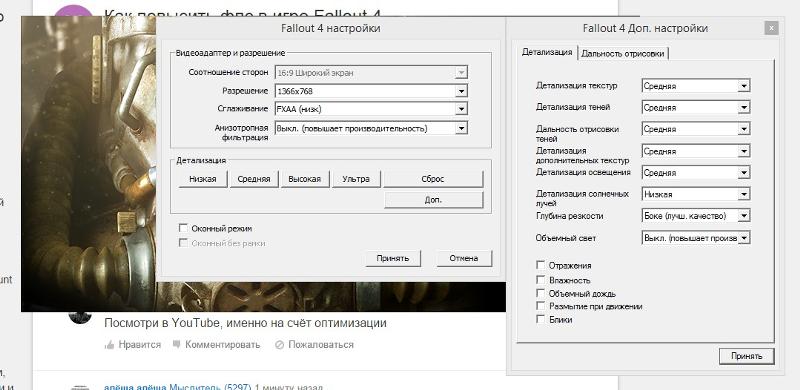 |
| 20-30 кадров в секунду | Пограничный | Для одних нормально, для других слишком «запаздывает». АКА «Кинематографический». |
| 30-45 кадров в секунду | Играбельный | Приемлемо для большинства людей. Не очень хорошо однако! |
| 45-60 кадров в секунду | Гладкая | Плавная анимация, без задержек. |
| 60-90 кадров в секунду | Очень гладкая | Очень гладкий очень гладкий почти для всех. |
| Выше 90 кадров в секунду | Шелковистая гладкая | Преступно гладкий. Для хардкорных и профессиональных игроков. |
* Обратите внимание, , что некоторые тесты Fallout 4 для систем с двумя картами (например, уровни Extremist и Monstrous) экстраполированы. Драйверы SLI и Crossfire для Fallout 4 были выпущены совсем недавно, и мы не видели, чтобы какой-либо надежный источник производил для них бенчмарки.
Пакет текстур высокого разрешения для Fallout 4:
Пакет текстур высокого разрешения для Fallout 4 улучшает визуальные эффекты игры, но также значительно влияет на производительность.
| Уровень | 1600×900 | 1920×1080 | 2560×1440 | 3840×2160 |
| Бедняки (175 долларов США) | Неиграбельный | Неиграбельный | Неиграбельный | Неиграбельный |
| Бедный (250 долларов) | Неиграбельный | Неиграбельный | Неиграбельный | Неиграбельный |
| Минимум (330 долларов США) | Пограничный | Неиграбельный | Неиграбельный | Неиграбельный |
| Вход (400 долларов США) | Пограничный | Пограничный | Неиграбельный | Неиграбельный |
| Скромный (500 долларов США) | Пограничный | Пограничный | Неиграбельный | Неиграбельный |
| Ярмарка (550 долларов США) | Играбельный | Играбельный | Неиграбельный | Неиграбельный |
| Хорошо (650 долларов США) | Играбельный | Играбельный | Неиграбельный | Неиграбельный |
| Очень хорошо (800 долларов США) | Очень гладкая | Очень гладкая | Играбельный | Пограничный |
| Отличный (900 долларов) | Очень гладкая | Очень гладкая | Играбельный | Пограничный |
| Превосходный ($1100) | Очень гладкая | Очень гладкая | Очень гладкая | Пограничный |
| Отлично ($1300) | Шелковистая гладкая | Шелковистая гладкая | Очень гладкая | Гладкая |
Задолженность (1400 долл. США) США) | Шелковистая гладкая | Шелковистая гладкая | Очень гладкая | Гладкая |
| Исключительно (1750 долл. США) | Шелковистая гладкая | Шелковистая гладкая | Очень гладкая | Гладкая |
| Энтузиаст (2500 долларов США) | Шелковистая гладкая | Шелковистая гладкая | Шелковистая гладкая | Очень гладкая |
| Экстремист (3300 долларов США) | Шелковистая гладкая | Шелковистая гладкая | Шелковистая гладкая | Очень гладкая |
| Чудовищный ($5000+) | Шелковистая гладкая | Шелковистая гладкая | Шелковистая гладкая | Очень гладкая |
| Пояснение | ||
| Ниже 20 кадров в секунду | Неиграбельный | Дерганая анимация, «лаги» и «заикания». |
| 20-30 кадров в секунду | Пограничный | Для одних нормально, для других слишком «запаздывает». АКА «Кинематографический». |
| 30-45 кадров в секунду | Играбельный | Приемлемо для большинства людей. Не очень хорошо однако! |
| 45-60 кадров в секунду | Гладкая | Плавная анимация, без задержек. |
| 60-90 кадров в секунду | Очень гладкая | Очень гладкий очень гладкий почти для всех. |
| Выше 90 кадров в секунду | Шелковистая гладкая | Преступно гладкий. Для хардкорных и профессиональных игроков. |
Примечание о частоте кадров (FPS)
Кадров в секунду (FPS) измеряет количество изображений, которые ваш компьютер может создавать каждую секунду. Более высокая частота кадров означает, что на вашем экране будет отображаться больше изображений в секунду, а значит, вы увидите более плавную анимацию.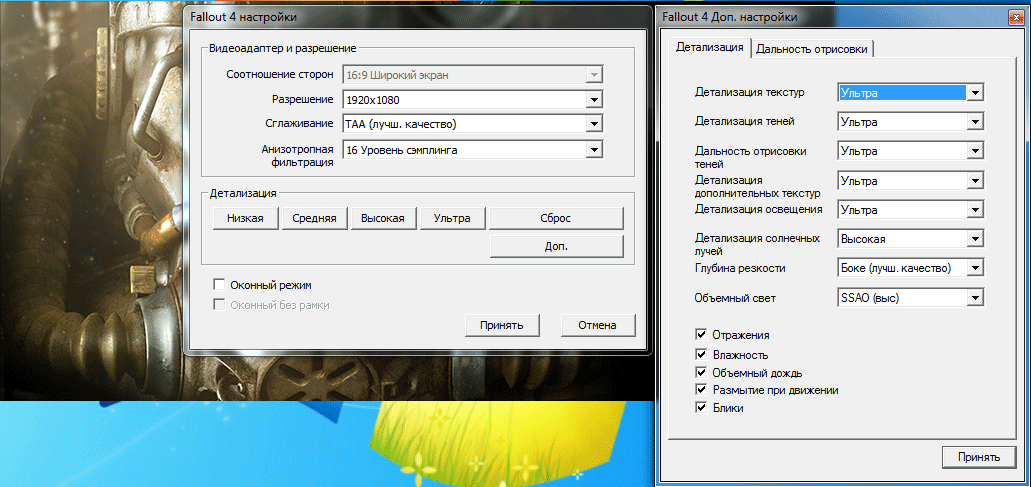 Низкая частота кадров приводит к зависанию игры, что, как правило, не доставляет игроку удовольствия.
Низкая частота кадров приводит к зависанию игры, что, как правило, не доставляет игроку удовольствия.
Сравнение 50, 25 и 12,5 FPS.
Для целей наших руководств по сборке ПК мы рекомендуем компьютеры, которые будут достигать 60 кадров в секунду в выбранной вами игре. Некоторых геймеров устраивает частота кадров всего 30, но это во многом зависит от игрока и игры.
Для получения дополнительной информации и анимаций, объясняющих частоту кадров, посетите нашу страницу Частота кадров .
Более высокое разрешение для лучшей игры
Сравнение нескольких распространенных разрешений.
Разрешение — это количество пикселей на экране. Высокое разрешение означает больше пикселей и, как правило, больше места и деталей, тогда как низкое разрешение означает меньше пикселей и часто меньше места. Если вы используете обычный (не высокого класса) ноутбук или старый экран, скорее всего, у вас низкое разрешение. При сравнении экранов с аналогичным соотношением сторон всегда лучше получить экран с более высоким разрешением. Более высокое разрешение всегда будет выглядеть лучше, так как у вас будет больше пространства и более четкое изображение. На изображении ниже показана разница в недвижимости между распространенными разрешениями.
При сравнении экранов с аналогичным соотношением сторон всегда лучше получить экран с более высоким разрешением. Более высокое разрешение всегда будет выглядеть лучше, так как у вас будет больше пространства и более четкое изображение. На изображении ниже показана разница в недвижимости между распространенными разрешениями.
Для получения дополнительной информации о разрешениях посетите нашу страницу Разрешение экрана .
Требования к оборудованию и производительности Fallout 4
Прежде чем обсуждать, как различные компоненты ПК влияют на производительность Fallout 4, давайте взглянем на минимальные и рекомендуемые системные требования игры, согласно Bethesda:
Официальные минимальные системные требования:
- Процессор (Intel): Intel Core i5-2300 2,8 ГГц
- Процессор (AMD): AMD Phenom II X4 945 3,0 ГГц
- Память: 8 ГБ ОЗУ
- Жесткий диск: 30 ГБ свободного места на жестком диске
- Видеокарта (NVIDIA): NVIDIA GTX 550 Ti 2 ГБ
- Видеокарта (AMD): AMD Radeon HD 7870 2 ГБ
Официальные рекомендуемые системные характеристики:
- Процессор (Intel): Intel Core i7-4790 3,6 ГГц Процессор
- (AMD): AMD FX-9590 4,7 ГГц
- Память: 8 ГБ ОЗУ
- Жесткий диск: 30 ГБ свободного места на жестком диске
- Видеокарта (NVIDIA): NVIDIA GTX 780 3 ГБ
- Видеокарта (AMD): AMD Radeon R9 290X 4 ГБ
Теперь давайте посмотрим, как каждый компонент влияет на производительность игры на вашем ПК.
GPU
Как и в большинстве игр, ваша видеокарта будет иметь наибольшее влияние на производительность в Fallout 4. И хотя игра выглядит не так эстетично, как некоторые из самых красивых игр 2015 года, тот факт, игра с открытым миром означает, что расстояние прорисовки довольно велико (т. е. игра отображает объекты, которые находятся далеко от игрока), что само по себе требует значительной графической мощности.
По данным GamersNexus, Fallout 4 использует чуть менее 3 ГБ видеопамяти при разрешении 1080p с настройками Ultra, но даже многие видеокарты на 2 ГБ могут обрабатывать игру со скоростью около 50+ кадров в секунду (FPS) в разрешении 1080p Ultra. К счастью, Fallout 4 по-прежнему очень играбелен в диапазоне 45+ кадров в секунду, что мы считаем «гладким».
При разрешении 1080p на Ultra самой доступной видеокартой для достижения высокой частоты кадров будет GTX 1050 Ti.
Для 1440p на Ultra вам лучше подойдет GTX 1060 6 ГБ. Для 60 кадров в секунду при разрешении 4K вам понадобится GTX 1080 или лучше.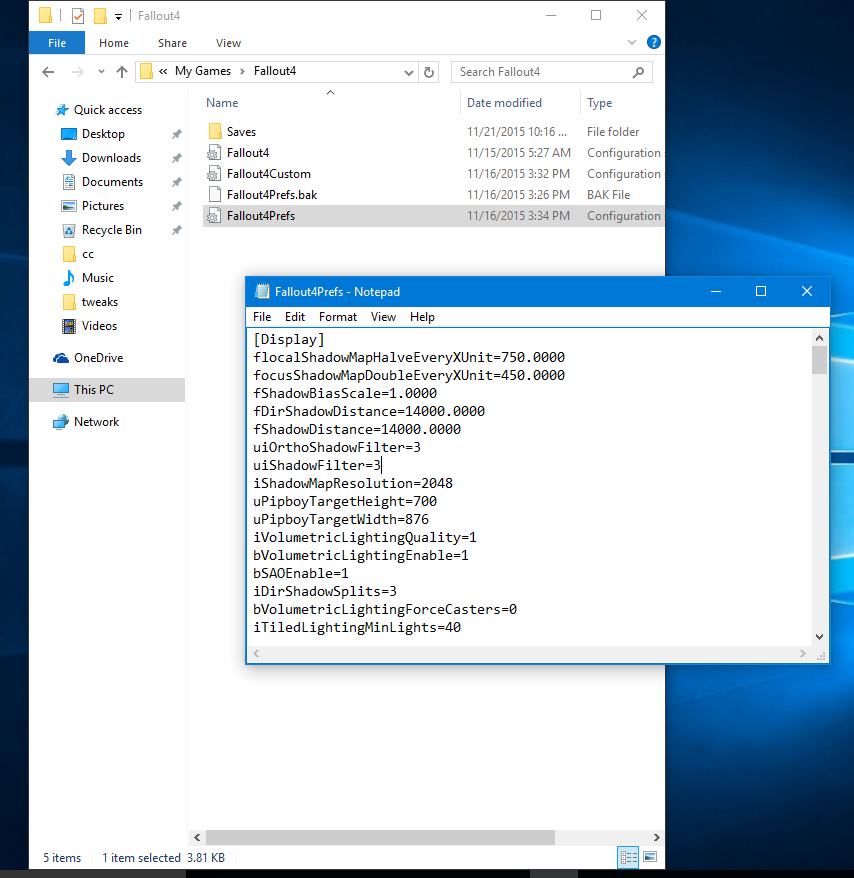
Требования к процессору Fallout 4
Ваш процессор будет играть роль в том, насколько хорошо Fallout 4 работает, но не так сильно, как ваш графический процессор. Тесты от Tom’s Hardware показывают, что процессоров Intel Core i3 достаточно, чтобы справиться с игрой без серьезных ударов по производительности. У вас должно быть все в порядке с процессором даже в диапазоне R5 1400 или i3-8100.
Если вы хотите запустить Fallout 4 на высоких настройках, не разорившись, убедитесь, что у вас достаточно мощная видеокарта, но не стесняйтесь сэкономить немного денег на процессоре. Пока он достаточно мощный, вы не заметите огромной разницы в производительности между бюджетным процессором и более дорогим, когда дело доходит до игры во многие игры, включая Fallout 4.9.0003
Fallout 4 Требования к оперативной памяти
Минимальные и рекомендуемые спецификации Bethesda требуют 8 ГБ оперативной памяти, что является разумным. Если вы действительно хотели протолкнуть его, вы могли бы играть в игру на 4 ГБ ОЗУ, но это настолько мало, насколько вам хотелось бы.
Настройки игры Fallout 4
В Fallout 4 есть 20 графических настроек, которые нужно настроить, и некоторые из этих настроек оказывают большее влияние на FPS, чем другие. Если вы испытываете неудовлетворительную частоту кадров во время игры, есть несколько настроек, которые вы можете понизить, что может значительно улучшить ваш игровой процесс без слишком большого ущерба для визуального качества.
В частности, по данным NVIDIA*, есть три параметра, которые оказывают огромное влияние на FPS: God Rays , Shadow Distance и Shadow Quality . Давайте сначала обсудим каждый из них.
*Отличное руководство NVIDIA по Fallout 4 по какой-то причине было удалено. Это кешированная версия.
God Rays : это часть технологии объемного освещения NVIDIA, и они значительно улучшают внешний вид игрового окружения, делая Fallout 4 в целом более эпическим. Но эпичность достигается за счет больших затрат на производительность. Переключение их на «Низкий» с «Выкл.» обойдется вам примерно в 6% производительности. Но полное отключение God Rays от Off до Ultra может привести к огромное Снижение производительности на ~40%. Визуальные различия между God Rays на Low и Ultra незначительны, поэтому, если вы ищете способ легко повысить производительность, сначала подумайте о снижении настроек God Rays.
Переключение их на «Низкий» с «Выкл.» обойдется вам примерно в 6% производительности. Но полное отключение God Rays от Off до Ultra может привести к огромное Снижение производительности на ~40%. Визуальные различия между God Rays на Low и Ultra незначительны, поэтому, если вы ищете способ легко повысить производительность, сначала подумайте о снижении настроек God Rays.
Показать только до Показать только после
Перетащите курсор , чтобы сравнить наличие God Rays на Low и на Ultra .
Качество теней : влияет на уровень детализации теней. При более низких настройках тени выглядят более неровными и неровными. На высоких настройках они выглядят более плавными и реалистичными. Вы увидите снижение производительности примерно на 20% между самыми низкими и самыми высокими настройками.
Ниже мы показываем два сравнения настроек теней. Первый находится между Low и Medium, а второй сравнивает Medium и Ultra. Вы сразу заметите, что низкое качество теней намного хуже, чем среднее, но различия между средним, высоким и ультра менее выражены. Если вам нужно улучшить производительность, тени среднего качества — хороший компромисс.
Вы сразу заметите, что низкое качество теней намного хуже, чем среднее, но различия между средним, высоким и ультра менее выражены. Если вам нужно улучшить производительность, тени среднего качества — хороший компромисс.
Показать только до Показать только после
Перетащите курсор , чтобы сравнить наличие Shadow Quality на Low и на Medium .
Показать только до Показать только после
Перетащите курсор , чтобы сравнить наличие Качество теней на Среднем и на Ультра .
Расстояние тени : влияет на количество деталей в тенях на объектах на расстоянии, делая окружающую среду более реалистичной при более высоких настройках. Вы увидите разницу в производительности ~15% между самыми низкими и самыми высокими настройками с расстоянием между тенями.
Показать только до Показать только после
Перетащите курсор , чтобы сравнить наличие Расстояние тени на Среднее и на Высокое .
Итак, для лучшей производительности:
- Установите God Rays на Low .
- Установить Качество теней на Среднее .
- Установите Shadow Distance на Medium или High.
Настройка этих трех параметров обеспечит наибольшую отдачу от вложенных средств с точки зрения повышения производительности без чрезмерного визуального ухудшения игры. Если вы настроили их, но по-прежнему не удовлетворены частотой кадров, продолжайте снижать другие настройки до High или Medium.
Еще одна вещь: если вы замечаете падение частоты кадров, особенно в травянистых областях, уменьшите значение параметра «Затухание травы».
Уровни логических приращений и как они работают
Чтобы определить, как ваш компьютер будет работать в Fallout 4, вам необходимо учитывать три вещи:
- Разрешение, с которым вы хотите играть (обычно исходное разрешение вашего экрана)
- Сколько графических деталей вы хотите
- Насколько гладко должен проходить игровой процесс
Для наших целей мы стремимся к очень плавным 60+ кадрам в секунду при полностью выставленных графических настройках. Если вы хотите снизить любые графические настройки или вас устраивает частота кадров ниже 60 кадров в секунду, вы можете обойтись ПК еще более низкого уровня.
Если вы хотите снизить любые графические настройки или вас устраивает частота кадров ниже 60 кадров в секунду, вы можете обойтись ПК еще более низкого уровня.
Ниже мы перечисляем уровни в нашем списке деталей, которые позволят достичь базовых 60 кадров в секунду с Fallout 4 в диапазоне все более требовательных разрешений экрана.
1600×900
Уровень Fair, включающий GTX 1050 Ti и R5 1500X, обеспечит очень плавную работу в Fallout 4 примерно за 600 долларов при разрешении 1600×900.
1920×1080 (1080p)
Уровень Great, включающий GTX 1060 6 ГБ и i5-8600K, обеспечивает очень плавную работу примерно за 1000 долларов при разрешении 1080p.
2560×1440 (1440p)
Уровень Outstanding, включающий GTX 1080 и i7-8700K, обеспечивает очень плавную работу примерно за 1400 долларов США при разрешении 1440p.
3840×2160 (4K)
Вам, вероятно, понадобится наш ПК уровня Exceptional с GTX 1080 Ti и i7-8700K, чтобы безопасно поддерживать очень плавную частоту кадров в 4K. Этот ПК будет стоить вам примерно 1800 долларов.
Этот ПК будет стоить вам примерно 1800 долларов.
Примечание: Как мы упоминали в разделе этой статьи о ЦП, вы можете разумно собрать ПК с этими более мощными графическими процессорами и более слабым ЦП. Однако для каждого уровня мы рекомендуем мощный ЦП, который поддерживает хороший общий баланс с мощным графическим процессором.
Видео
Если вам нужны более конкретные советы по сборке оборудования, подходящего для игры в Fallout 4 с различными настройками, у нас есть для этого видео!
Заключение
Еще раз: с Fallout 4 вы хотите убедиться, что ваш графический процессор обладает мощностью. Однако вы можете немного сэкономить на процессоре, если вам нужно где-то сэкономить. Однако наши рекомендации по сборке ПК направлены на обеспечение баланса мощности между графическим процессором и процессором — не потому, что вам нужен мощный процессор для игр, а потому, что в идеале вам нужен сбалансированный ПК, способный справиться со всем, что вам может понадобиться.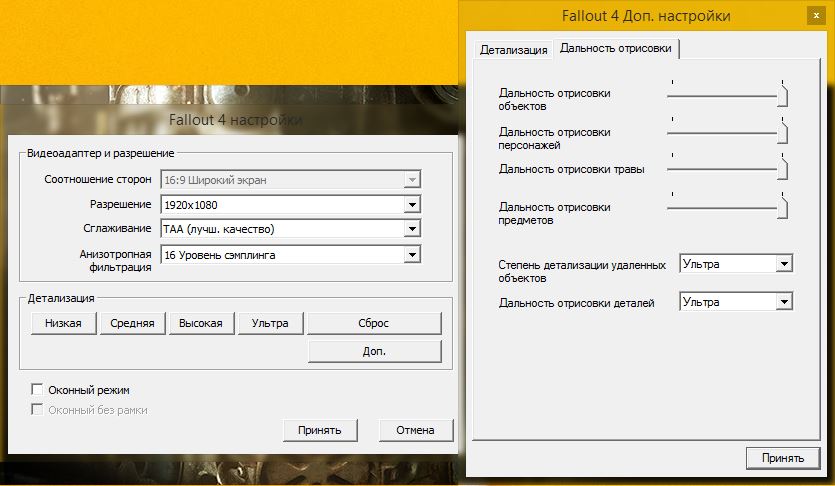


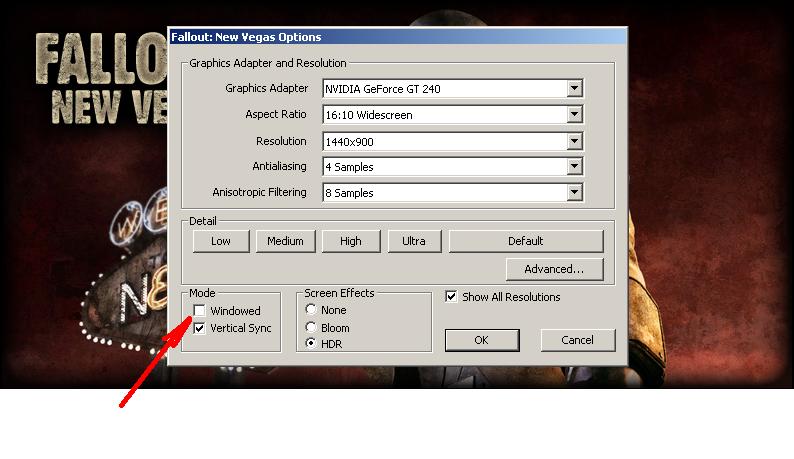 — Однако не всё так гладко. Мы заметили, что базовая версия для Xbox One без патчей работает на Xbox One X с более высокой кадровой частотой, чем обновлённая — разумеется, с учётом того, что она исполняется в 1080р. Впрочем, частота всё равно опускается ниже 30 кадров/с, так что графический адаптер — не единственное узкое место в производительности».
— Однако не всё так гладко. Мы заметили, что базовая версия для Xbox One без патчей работает на Xbox One X с более высокой кадровой частотой, чем обновлённая — разумеется, с учётом того, что она исполняется в 1080р. Впрочем, частота всё равно опускается ниже 30 кадров/с, так что графический адаптер — не единственное узкое место в производительности». Сохранилась и другая старая неприятность, касающаяся снижения производительности из-за особенностей работы жёсткого диска Xbox One и отчасти решаемая установкой игры на SSD, подключённый к консоли через USB-кабель. Этот недочёт проявляется в небольших задержках (например, звука выстрела).
Сохранилась и другая старая неприятность, касающаяся снижения производительности из-за особенностей работы жёсткого диска Xbox One и отчасти решаемая установкой игры на SSD, подключённый к консоли через USB-кабель. Этот недочёт проявляется в небольших задержках (например, звука выстрела).
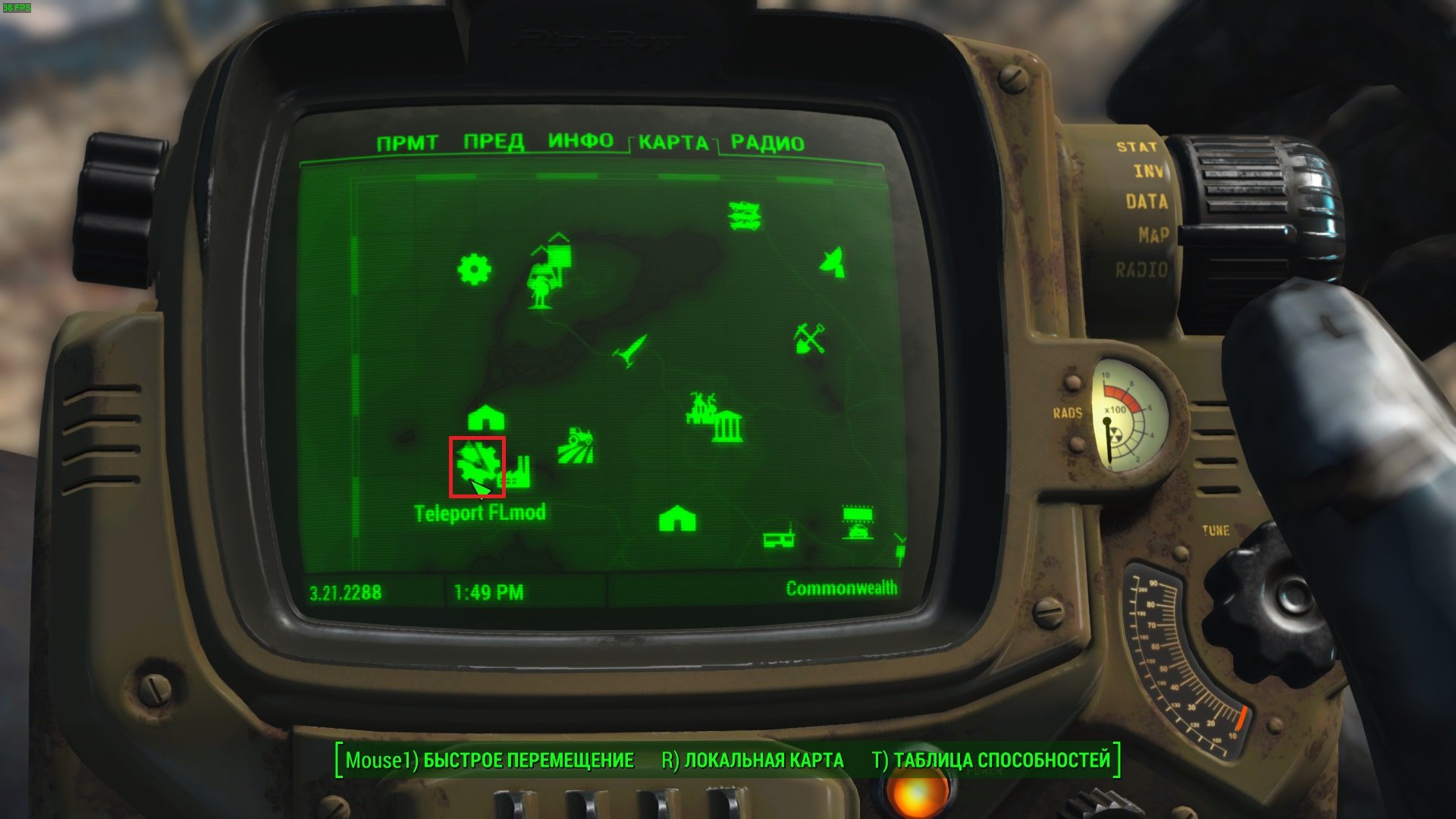

Ваш комментарий будет первым